[الدليل الكامل] كيفية تمكين وقت الشاشة على نظام التشغيل iOS 12
في WWDC 2018 ، طرحت شركة آبلiOS 12 الجديد كلياً لجهاز iPhone / iPad ومعه ، طوّروا أيضًا ميزات فريدة معينة وعرضوها على العالم. واحدة من هذه الميزات المثيرة هي شاشة الوقت. إنها سمة جديدة من سمات iOS 12 التي تقضي بشكل أساسي على الانحرافات والضوضاء غير المرغوب فيها أثناء استخدام جهازك وتوفر لك بدورها استخدامًا أكثر جوهرية للجهاز. وفقًا لنا ، سيساعد المستخدمين بشكل أساسي على قضاء الوقت ومراقبته والتحكم في أجهزتهم بسهولة أكبر. يأتي مزودًا بميزات فرعية معروفة أيضًا بمساعدة الآباء على إدارة وقت الشاشة للأطفال ، ووضع حدود زمنية للتطبيقات ومجموعة كبيرة من الأشياء الأخرى. لذلك ، نحن هنا نأخذ غوصًا في عالم وقت الشاشة لـ iOS 12 في المقالة لمساعدتك في معرفة ذلك بشكل أفضل.
الجزء 1: ما هو وقت الشاشة؟
كما تمت مناقشته ، يعد Screen Time أكثر من جديدمنصة من ميزة بسيطة. وهي ليست مجرد ميزة واحدة ؛ يأتي مزودًا بميزات فرعية مختلفة تساعدك على التحكم في جهازك بسهولة وبصورة أكثر تعمدًا. ينصب التركيز الرئيسي في Screen Time على لوحة معلومات النشاط. من هنا يمكنك الحصول على كل ما تحتاج لمعرفته حول نمط استخدام جهازك والذي يتضمن الوقت الذي يقضيه جهازك ، والوقت الذي يقضيه في التطبيقات ، ووقت اليوم الذي تستخدم فيه جهازك ، وتفاصيل كل و كل تطبيق فتحته وما إلى ذلك ... ستشاهد رسم بياني تفصيلي لشريط كل الأشياء في المتوسط للحصول على ملخص أسبوعي وشهري ، لذا ، لتسهيل الأمر عليك ، إليك الأشياء الرئيسية التي تشكل Screen Time.
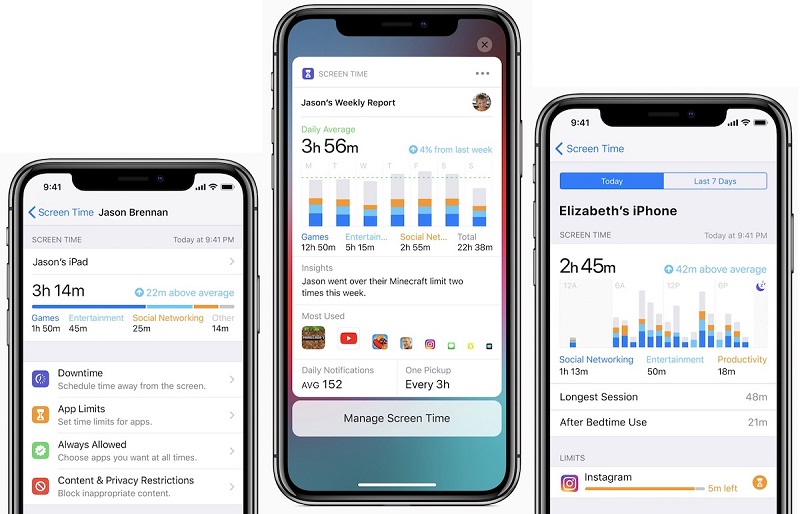
التوقف:
التوقف هي ميزة في وقت الشاشة والتي يمكنتساعدك على وضع جدول منتظم لإيقاف الضوضاء الإضافية على جهاز iPhone / iPad. سوف يرسل أساساً iPhone الخاص بك عن طريق السماح للتطبيقات والمكالمات الهاتفية المعتمدة فقط. يمكنك إعطاء وقت بداية ونهاية لتمكين "التوقف" وسيستمر العمل كل يوم عند التمكين. هناك أيضًا خيار "تجاهل الحد" في حال كنت تريد تجاهل الحد في ذلك اليوم المحدد.
حدود التطبيق
كما يوحي الاسم ، حدود التطبيق في وقت الشاشةيحد من استخدام التطبيقات الخاصة بك. إنها تشبه إلى حد بعيد فترة التوقف ، والفرق الوحيد هو أن حدود التطبيق يمكن أن تحد من الاستخدام لفترة من الوقت وليس لفترة محددة من اليوم. هناك اختلاف بسيط ويمكنك اختيار فئات تطبيق معينة. هنا أيضًا ، يمكنك "تجاهل الحد" عندما تتلقى مطالبة "تم الوصول إلى الحد الزمني".
الرقابة الأبوية لوقت الشاشة
يأتي وقت الشاشة أيضًا مع iPhone Parentalالضوابط وهذا يعني أنه ليس فقط بالنسبة لك ولكن أيضا لأطفالك. باستخدام عناصر تحكم الوالدين ، يمكنك الآن رؤية ومراقبة ما يفعله أطفالك مع الجهاز. يمكنك معرفة ما يفعلونه مع الأجهزة والتطبيقات التي يذهبون إليها وكم من الوقت يقضونه على الأجهزة وأيضًا الوقت الذي يستخدمونه. ومع تمكين ميزة "مشاركة العائلة" ، يمكنك الحصول على تقرير أسبوعي بكل هذه الأشياء على لوحة القيادة. باستخدام هذا ، يمكنك تقييد حدود التطبيقات ووقت توقفها والموافقة عليها عن بُعد.
قيود الخصوصية والمحتوى
قيود المحتوى والخصوصية كانت بالفعلموجودة في الماضي ولكن الآن ، يتم نقله إلى شاشة الوقت. تعد ميزة حظر المحتوى ميزة رائعة حيث يمكن للوالدين منع الوصول إلى الموسيقى والأخبار تمامًا وكذلك تحديد حدود السن للبرامج التلفزيونية والأفلام وحتى الكتب. تخضع التطبيقات أيضًا لهذا القيد ، حيث يمكن للمستخدمين تعيين حدود للتطبيقات استنادًا إلى الفئات العمرية. يتم حظر المواقع الكبار تلقائيا. يوجد أيضًا الإدخال اليدوي لمواقع الويب المسموح بها أو غير المسموح بها مباشرة في Safari. تضمنت Apple أيضًا بعض الضوابط لمنع Siri من البحث غير المرغوب فيه على الويب ، وكذلك تقييد اللغة الصريحة. تتضمن القيود الأخرى وجود قيود على الحسابات وكلمات المرور المقيدة والبيانات الخلوية المحدودة وتسجيل الشاشة المقيد ولعبة متعددة اللاعبين وحدود الحجم وما إلى ذلك.
الجزء 2: كيفية استخدام وقت الشاشة في iOS 12 iPhone / iPad؟
لذلك ، لاستخدام جميع الميزات المذكورة أعلاه في "وقت الشاشة" ، يجب تمكين "وقت الشاشة" على جهازك. ثم قم بإعداد كل هذه الميزات الفرعية ، واحدة تلو الأخرى ، وفقًا لمتطلباتك.
تمكين وقت الشاشة على iPhone و iPad
بشكل افتراضي ، سيتم تمكين iOS 12 لوقت الشاشة ، ولكن في حالة إيقاف تشغيله ، فهذه هي الطريقة لتمكينه.
1. انتقل إلى الإعدادات على iPhone ، ثم انقر فوق علامة التبويب "وقت الشاشة"
2. الآن انقر فوق ميزة "تشغيل الشاشة وقت"
3. سيكون لديك 2 خيارات للاختيار من بينها. استخدم الميزة كوالد أو كمستخدم عادي.
4. الآن ، انقر فوق "متابعة".

اضبط كلمة مرور وقت الشاشة على iPhone و iPad
من أجل منع الآخرين من استخدام "وقت الشاشة" وإجراء تغييرات على إعدادات "وقت الشاشة" الحالية ، ستحتاج إلى تعيين رمز مرور وقت الشاشة. من أجل هذا:
1. انقر فوق "استخدام رمز مرور وقت الشاشة".
2. الآن ضع رمز مرور جديدًا وانقر فوق تأكيد.
هذه هي كيفية إعداد وقت الشاشة iOS 12.
ملاحظة نصائح:
هل نسيت رمز مرور وقت الشاشة على iPhone؟ 4uKey - iPhone Backup Unlocker يمنحك أسهل طريقة لإعادة تعيين رمز مرور وقت الشاشة دون أي فقد للبيانات.
وقت تعطل الإعداد:
الآن ، وصلنا إلى وقت الإعداد ، كما تمت مناقشتهأعلاه ، هي في الأساس ميزة جدولة يمكن أن تساعد المستخدمين على قطع الانحرافات باختيار التطبيقات والمكالمات الهاتفية المطلوبة فقط. هذه هي الطريقة لتفعيلها في iOS 12:
1. انتقل إلى الإعدادات على iPhone ، ثم انتقل إلى "وقت الشاشة".
2. انتقل إلى وقت التوقف عن العمل ووضع رمز مرور وقت الشاشة الذي قمت بإنشائه الآن وقم بتشغيل وقت التوقف عن العمل بمساعدة المفتاح.

3. الآن ، انقر فوق "ابدأ" لتعيين الوقت ثم انقر فوق "إنهاء" لتعيين الحد الزمني.

عندما يعمل التوقف ، ستلاحظ الخاص بكالشاشة الرئيسية للحصول على أغمق ، وسيتم تسليط الضوء فقط التطبيقات المعتمدة. إذا حاولت فتح أي تطبيق آخر بخلاف التطبيقات المعتمدة ، فسيتم تنبيهك برسالة "تم الوصول إلى الحد الزمني". يمكنك تجاهلها عن طريق النقر فوق تجاهل الحد وإدخال رمز مرور وقت الشاشة. يمكنك إضافة التطبيقات المسموح بها بمساعدة زر الإضافة الخضراء المزودة وكذلك حذف التطبيقات بالزر الأحمر وتحديد دائمًا وإنهائها برمز المرور الخاص بك. عندما ترى شاشتك الرئيسية ساطعة بشكل طبيعي ، يكون ذلك عند انتهاء فترة التوقف.
تعيين حدود التطبيق:
يمكنك ضبط حدود التطبيقات بمساعدة الشاشةالوقت ومنع استخدام وكذلك الإفراط في استخدام التطبيقات من خلال وضع حدود. يمكنك تحديد فئة معينة من التطبيقات لفترة محدودة باستخدام حدود التطبيق. هيريس كيفية القيام بذلك:
1. بعد فتح شاشة الوقت باتباع الطريقة المذكورة أعلاه ، انقر فوق حدود التطبيق ، وكذلك أدخل رمز المرور.
2. الآن ، انقر فوق إضافة حد.
3. اختر فئات التطبيق مثل الشبكات الاجتماعية واللياقة والتعليم والألعاب والصحة وغيرها ، ثم انقر فوق إضافة.
4. الآن ، يجب عليك تعيين حد زمني لفئات التطبيق المحددة.

ضع في اعتبارك أن حدود تطبيق إعادة تعيين في منتصف الليلكل يوم. لذلك ، سيكون هناك إشعار تنبيه لتذكيرك بذلك. أيضًا ، عندما تنتهي ، ستحصل على نفس التنبيه "تم الوصول إلى الحد الزمني" ويمكنك تجاهل ذلك بالنقر فوق "تجاهل الحد" ، والآن تعرف كيفية الحد من وقت الشاشة باستخدام حدود التطبيق.
إعداد المحتوى وتقييد الخصوصية:
يمكنك استخدام هذه الميزة لتخصيص المحتوى غير المرغوب فيه وحظره بشكل أساسي عند الضرورة. إنها ميزة مفيدة للغاية وهذه هي الطريقة التي يمكنك إعدادها:
1. بعد فتح شاشة الوقت من الإعدادات ، حدد خيار "قيود المحتوى والخصوصية" وأدخل رمز مرور وقت الشاشة بالمثل.
2. الآن ، قم بتشغيل المحتوى والخصوصية بمساعدة المفتاح المجاور.

بعد إعداده بنجاح ، يمكنك الآن القيام بهالتغييرات اللازمة تعتمد بالكامل على احتياجاتك. يمكنك تقييد كل شيء تقريبًا من محتوى معين إلى مشتريات التطبيقات ، ومشتريات iTunes ومجموعة كبيرة من الأشياء الأخرى التي تشمل التطبيقات ، والحد من مستوى الصوت ، واللغة الصريحة ، وعدم الإزعاج وما إلى ذلك
إعداد الرقابة الأبوية ومشاركة الأسرة:
شاشة الوقت الرقابة الأبوية هي ميزة رائعةعلى نظام iOS 12. يمكن أن يساعدك على تتبع ومراقبة الاستخدام عندما يستخدم أطفالك أي جهاز يعمل بنظام iOS. ومع ميزة "مشاركة العائلة" ، يمكنك تتبع أجهزة iOS المتعددة بسهولة. هذه هي الطريقة لإعداد:
1. عند فتح "وقت الشاشة" لأول مرة ، ستجد خيار "الإعداد كأم". اضغط عليها!
2. الآن ، ما عليك سوى اتباع المطالبات التي تظهر على الشاشة لتخصيص كل ميزة من ميزات "وقت الشاشة" وهي حدود التطبيق ووقت التوقف عن العمل والمحتوى والخصوصية وإجراء رمز مرور رئيسي

بالتناوب ، إذا كنت ترغب في إدارة العديد من الأجهزة المتصلة عن بعد عبر iCloud ومشاركة العائلة ، فانتقل إلى الإعدادات وأدخل اسمك. الآن ، انتقل إلى "مشاركة العائلة" وانقر فوق "وقت الشاشة".
بمجرد إعداد "مشاركة العائلة" ، يمكنك القيام بذلكتعمل شاشة الوقت بسلاسة عبر جميع أجهزة iOS ، التي تمتلكها أنت وعائلتك. لذلك ، لا داعي للقلق بشأن تخصيص كل جهاز يعمل بنظام iOS لديك ، ما عليك سوى ضبط iPhone واحد وسيتم إعداد كل جهاز في وقت واحد لأنه متصل بـ iCloud عبر Family Sharing. يمكنك مشاهدة جميع البيانات تحت Screen Time > جميع الأجهزة> الأجهزة.

لذلك ، هذه هي كيفية استخدام "وقت الشاشة" في iOS 12 وتمكين "وقت الشاشة" على iPhone أيضًا.
استنتاج
لقد أخذت Apple في الاعتبار لمساعدتكراقب فكرة مقدار الوقت الذي تقضيه على الأجهزة ولتحقيق أنها طورت شاشة الوقت. تعتبر مزايا Screen Time ضخمة وخاصة بالنسبة للأطفال ، فهي ميزة رائعة من Apple. ومع ذلك ، قد تواجه أيضًا مشكلات مثل عدم تشغيل Screen Time ووقت مشاركة Family Family Screen ووقت Screentime لا يعمل. وإذا نسيت رمز مرور Screen Time على iPhone / iPad ، فيرجى الرجوع إلى 4uKey - iPhone Backup Unlocker لإزالة رمز المرور الخاص بـ Screen Time مباشرة دون استعادة جهازك.


![[الدليل الكامل] كيفية مزامنة موسيقى iPhone مع iTunes](/images/transfer-music/full-guide-how-to-sync-iphone-music-to-itunes.jpg)


![[الدليل الكامل] كيفية حل دائرة الرقابة الداخلية 12 لا خطأ الإخطارات](/images/ios-12/full-guide-how-to-solve-ios-12-no-notifications-error.jpg)



